每次启动 Windows电脑时,系统都会加载一系列默认程序和进程。这些程序通常会在后台自动运行,方便用户随时使用。然而,随着启动时运行的程序数量不断增加,你的 PC 性能可能会受到严重影响,开机时间也会变长。幸运的是,通过延迟启动程序,你可以有效改善开机时间和系统性能。本文将为你详细介绍如何在 Windows 11 上延迟启动程序,让你的 PC 启动更加顺畅。
一、为什么要延迟启动程序?
当你启动 Windows电脑时,一些应用程序和进程会默认在后台运行。这些程序通常会在安装时自动设置为在启动时运行。随着启动时运行的程序数量增加,你的 电脑性能会受到影响,开机时间也会变长。延迟启动程序可以减少启动或登录时对电脑资源的突然压力,让系统有更多时间加载核心进程,从而提升整体性能。
二、延迟启动程序的方法
在 Windows 11 上延迟启动程序有多种方法,你可以根据自己的需求选择适合的方式。
(一)使用任务计划程序
任务计划程序是 Windows 内置的调度工具,可以用来创建任务以延迟启动程序。以下是具体步骤:
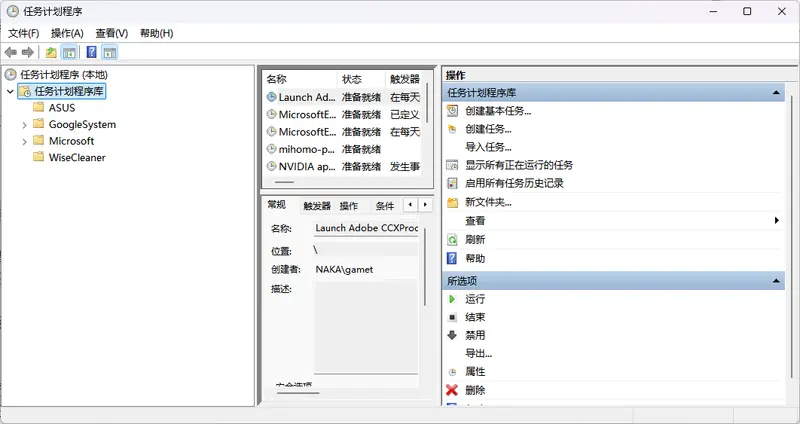
- 打开任务计划程序
- 点击“开始”按钮,搜索“任务计划程序”,并从结果中打开它。
- 或者,你也可以通过运行对话框(快捷键:Win + R)输入“taskschd.msc”来打开任务计划程序。
- 创建新任务
- 在任务计划程序应用中,点击菜单栏上的“操作”,然后选择“创建任务”。
- 或者,你可以点击任务计划程序工具右侧“操作”面板上的“创建任务”。
- 设置任务名称
- 在“创建任务”窗口的“常规”选项卡中,输入新任务的名称,例如“延迟启动程序”。
- 设置触发器
- 点击“触发器”选项卡,然后点击底部的“新建”。
- 在“新建触发器”窗口中,点击“开始任务”旁边的下拉菜单,选择“登录时”或“启动时”。
- 如果选择“登录时”,任务将在你使用 PIN 或密码登录 PC 后开始。
- 如果选择“启动时”,即使你在登录屏幕未登录 PC,任务也会开始。
- 你可以根据需要设置延迟时间,例如延迟 30 秒或 1 分钟。
- 设置操作
- 点击“操作”选项卡,点击“新建”。
- 在“新建操作”窗口中,将操作设置为“启动程序”。
- 在“程序/脚本”下点击“浏览”,找到程序安装目录中的
.exe文件,然后点击“确定”。
- 调整任务条件和设置
- 你可以在相应的选项卡中调整任务的条件和设置,例如设置任务的优先级、运行条件等。
- 如果需要延迟更多程序,重复上述步骤即可。
- 删除任务
- 如果你不再需要某个延迟启动任务,可以随时从任务计划程序的任务列表中删除它。
(二)使用杀毒程序
许多杀毒程序都提供了内置的延迟启动程序选项。这些功能通常集成在杀毒程序的优化工具中,使用起来非常方便。以下是一些常见杀毒程序的延迟启动设置方法:
- 卡巴斯基
- 打开卡巴斯基杀毒程序。
- 在主界面中找到“启动控制”选项。
- 在这里,你可以选择延迟启动的程序,并设置延迟时间。
(三)使用第三方启动优化程序
如果你不想使用任务计划程序或杀毒程序的内置功能,也可以选择第三方启动优化程序。这些程序通常提供了更丰富的功能和更直观的界面,但可能会消耗额外的系统资源。以下是一些常见的第三方启动优化程序:
- LaunchLater
- 下载并安装 LaunchLater。
- 打开程序后,选择你希望延迟启动的程序,并设置延迟时间。
- WinPatrol
- 下载并安装 WinPatrol。
- 打开程序后,选择你希望延迟启动的程序,并设置延迟时间。
(四)通过系统设置禁用不必要的启动程序
除了延迟启动程序,你还可以通过系统设置禁用不必要的启动程序,从而进一步优化开机速度。以下是具体步骤:
- 打开任务管理器
- 按下快捷键 Ctrl + Shift + Esc 打开任务管理器。
- 或者,右键点击任务栏空白处,选择“任务管理器”。
- 查看启动项
- 在任务管理器中,切换到“启动”选项卡。
- 这里列出了所有在开机时自动启动的程序。
- 禁用不必要的启动程序
- 选择你不需要在开机时启动的程序,点击“禁用”按钮。
- 你可以随时重新启用这些程序,方法是选择程序后点击“启用”按钮。
三、总结
延迟启动程序可以有效减少启动或登录时对 PC 资源的突然压力,让系统有更多时间加载核心进程,从而提升整体性能。通过任务计划程序、杀毒程序的内置功能或第三方启动优化程序,你可以轻松实现延迟启动程序的目标。此外,通过系统设置禁用不必要的启动程序,也可以进一步优化开机速度。











评论